Formatear una exportación de Excel usando Crystal Reports en Jitterbit App Builder
Si está generando un informe descargable desde App Builder que es un tipo de archivo de libro de Excel, se puede usar Crystal Reports para generar y dar formato al archivo de Excel.
Proceso de exportación
Tenga en cuenta que este proceso de exportación es útil cuando el formato de exportación estándar no logra los resultados deseados. El proceso implica configurar una página de Crystal Reports en App Builder siguiendo el proceso estándar y cargar el Crystal Report completo en esa página. Una vez confirmado que Crystal Report se ejecuta correctamente en la página, se puede usar un proceso de exportación para convertir el PDF generado por Crystal Report en un libro de Excel. Esto se puede hacer creando un evento que use el complemento Plugin Save Report junto con la creación de una regla de negocio en la tabla de parámetros que especifica las siguientes columnas:
- reportGuid
- nombre_del_filtro
- tipo de formato de exportación
Aquí se especifican el nombre y el tipo de archivo que se va a descargar. En este caso, el formato de archivo deseado es un libro de Excel. El reportGuid es el GUID de la página de Crystal Report que se ejecuta. Puede encontrarlo accediendo a esa página y seleccionando "Diseñar esta página", haciendo clic en "Configuración de casos extremos" y copiando el controlID en la URL. Para obtener más información sobre el uso del complemento "Guardar informe", consulte el artículo "complemento para guardar informe".
Dar formato al archivo de Excel mediante Crystal Reports
Colocar campos de texto y datos en sus propias secciones garantiza que se colocarán en filas separadas en el archivo de Excel (los campos colocados en la misma sección se mostrarán en la misma fila en Excel).
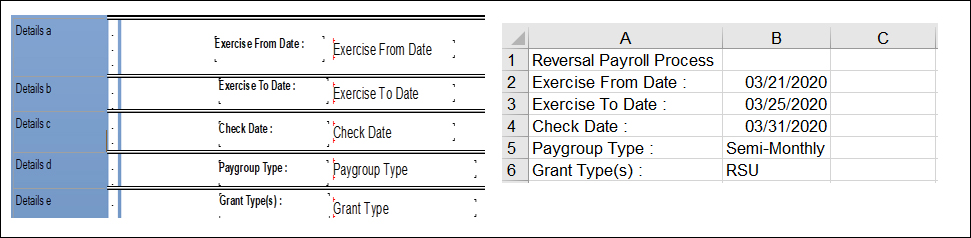
Utilice campos en blanco para ajustar el espaciado en una hoja de Excel (utilizar un campo en blanco como el primer campo en una sección puede permitir que los campos de datos comiencen en la columna B en lugar de la columna A como lo harían de otra manera)
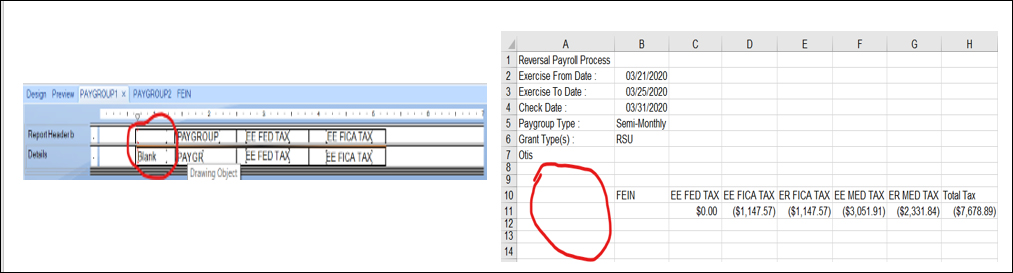
La colocación de subinformes en diferentes secciones les permite crecer dinámicamente en Crystal Reports sin superponerse entre sí; esto se traslada al archivo de Excel.

El formato de los campos de datos en Crystal Reports se traslada al archivo de Excel

Ejemplo
Este Informe Crystal...

Se ve así cuando se exporta a Excel:
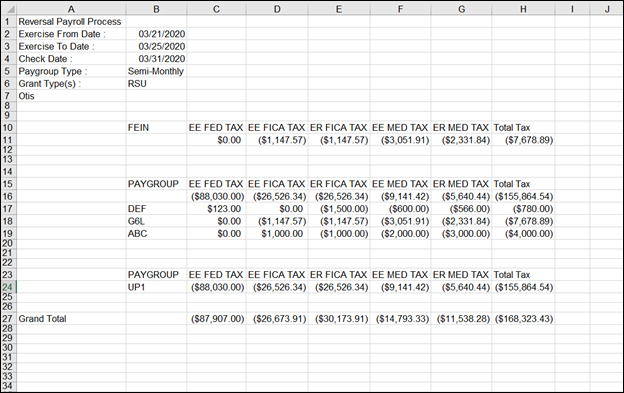
Limitaciones e incógnitas
El formato del texto no parece transferirse del archivo Crystal Report a Excel. Al exportar del PDF de Crystal Report a Excel, Excel parece importar todo como texto sin formato del PDF, conservando únicamente el formato de los campos de datos. - Los cuadros y líneas no aparecen en el archivo Excel, solo campos de texto y datos - No se pueden pasar colores de fuente usando este método